本文提供U盘挂载的中文版最新指南。详细介绍了如何轻松将U盘挂载到计算机上,包括必要的步骤和注意事项。通过简单的操作,用户可以轻松访问U盘中的文件和数据。本文旨在帮助用户顺利完成U盘挂载,并提供了相关的操作指南和技巧。
本文目录导读:
随着科技的飞速发展,U盘已成为我们日常生活中不可或缺的一部分,无论是存储文件、传输数据,还是系统启动,U盘都发挥着重要作用,本文将详细介绍如何在最新版本的操作系统中进行U盘挂载,并特别关注中文环境下的操作指南。
U盘挂载基础知识
U盘挂载是指将U盘连接到计算机后,通过操作系统将其识别并挂载到文件系统中,以便我们可以访问U盘内的文件,在进行U盘挂载之前,需要确保U盘已被正确插入计算机的USB端口,并且操作系统已识别到U盘的存在。
在Windows系统中挂载U盘(中文版)
1、插入U盘:将U盘插入计算机的USB端口。
2、识别U盘:操作系统会自动识别U盘,并在“此电脑”或“我的电脑”中显示可移动磁盘。
3、打开文件资源管理器:点击开始菜单,选择“文件资源管理器”或按下Win+E键。
4、挂载U盘:在文件资源管理器中,可以看到可移动磁盘的图标,点击即可挂载U盘,U盘内的文件可以在资源管理器中浏览和访问。
在Linux系统中挂载U盘(中文版)
1、插入U盘:将U盘插入计算机的USB端口。
2、打开终端:在Linux系统中,需要打开终端以执行相关命令。
3、识别U盘:通过运行命令如“lsblk”或“fdisk -l”,可以查看系统中已连接的存储设备,找到U盘的设备名称。
4、创建挂载点:在文件系统中创建一个用于挂载U盘的目录,mkdir /mnt/usb”。
5、挂载U盘:使用命令“mount”将U盘挂载到刚刚创建的目录。“sudo mount /dev/sdb1 /mnt/usb”。
6、访问U盘文件:挂载成功后,可以在文件管理器中浏览和访问U盘内的文件。
在Mac系统中挂载U盘
1、插入U盘:将U盘插入Mac计算机的USB端口。
2、识别U盘:Mac系统会自动识别U盘,并在“Finder”中显示。
3、挂载U盘:在“Finder”的侧边栏中,可以看到U盘的图标,点击即可挂载U盘,U盘内的文件可以在“Finder”中浏览和访问。
最新版操作系统中的特殊注意事项
随着操作系统的不断更新,最新版操作系统可能对U盘的挂载方式有所调整,在进行U盘挂载时,需要注意以下几点:
1、检查操作系统版本:确保使用的操作系统版本支持U盘挂载功能。
2、更新驱动程序:在某些情况下,需要更新操作系统的驱动程序以支持新的U盘设备。
3、遵循系统提示:在操作系统中进行U盘挂载时,遵循系统的提示和指引,确保正确完成挂载过程。
4、安全性考虑:在挂载U盘时,注意保护计算机和U盘的安全,避免病毒和恶意软件的感染。
本文详细介绍了在Windows、Linux和Mac系统中进行U盘挂载的过程,并特别关注了中文环境下的操作指南,通过遵循本文中的步骤和注意事项,读者可以轻松地完成U盘的挂载,并访问其中的文件,随着操作系统的不断更新,建议读者关注最新的操作系统版本和相关的驱动程序更新,以确保顺利地进行U盘挂载操作。
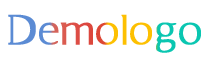

 京公网安备11000000000001号
京公网安备11000000000001号 京ICP备11000001号
京ICP备11000001号
还没有评论,来说两句吧...